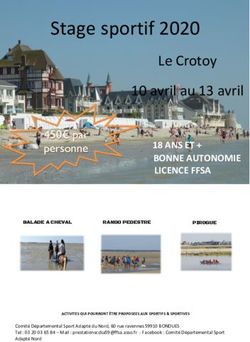SAS Foundation Installation sous Windows - Août 2013
←
→
Transcription du contenu de la page
Si votre navigateur ne rend pas la page correctement, lisez s'il vous plaît le contenu de la page ci-dessous
SAS® Foundation
Installation sous Windows
Août 2013
_______________________________________________________________________________
1I. Table des matières
I. Table des matières .................................................................................................................... 2
II. Academic Program ................................................................................................................... 3
III. Introduction : ........................................................................................................................ 4
IV. Pré-requis ............................................................................................................................. 4
A. Droit d’administration .......................................................................................................... 4
B. Anti-virus et/ou Firewall ...................................................................................................... 4
V. Télécharger votre dépôt ............................................................................................................ 5
1. Informations requises : ................................................................................................... 7
2. Confirmation de votre adresse email : ........................................................................... 8
3. Création du mot de passe relatif à votre SAS Profile : ................................................... 9
4. Activation de votre SAS Profile ................................................................................... 10
VI. Installation de SAS ............................................................................................................. 23
A. Annexe ............................................................................................................................... 33
1. Mise à jour du SID ....................................................................................................... 33
2. Modification du fichier de configuration ..................................................................... 34
3. Installation sur Windows Home ................................................................................... 35
_______________________________________________________________________________
2II. Academic Program
http://www.sas.com/france/academic
Notre engagement
Bridging the gap between Academics & Business
" Créer le lien entre le monde académique et celui de l'entreprise "
L’Academic Program a pour objectif de fournir aux clients et partenaires de SAS les compétences
dont ils ont besoin pour étudier, mettre en place et faire vivre leurs systèmes décisionnels, afin de
transformer les données en connaissance.
Programme dédié aux étudiants, enseignants et chercheurs :
Club SAS Academic gratuit
Offre de stage et d’emploi des clients et partenaires de SAS,
Annonce d’événements SAS et colloques académiques,
Recherche de poste d’enseignant et de vacation sur SAS…
Licences pendant le stage : « CPPS »
Dans le cadre de l’Academic Program, SAS propose à tout étudiant dont le cursus comporte
l’enseignement de SAS, de bénéficier d’un prêt de solutions SAS pendant la durée de son stage :
une convention de prêt. Pour faire une demande, veuillez remplir le formulaire en ligne sur notre
site web. Nous vous contacterons dès réception. (Offre sous réserve de validation du dossier par
SAS).
Soutien au monde de la Recherche
Projets scientifiques phares, parrainage de colloques académiques...
Formation et cours sur mesure
SAS propose aux étudiants, doctorants et enseignants/chercheurs des cours personnalisés dans
leur établissement.
La licence SAS gratuite à domicile
A partir du moment où l'Etablissement d'Enseignement Supérieur a acquis une licence SAS pour
faire un enseignement de SAS dans un ou plusieurs programmes de formation, les étudiants
ayant des cours, des travaux pratiques sur SAS dans leur cursus, de même que les professeurs
enseignant SAS peuvent bénéficier d’une licence gratuite à domicile, à usage exclusivement
personnel et pédagogique.
http://www.sas.com/offices/europe/france/academic/licence-gratuite-SAS-domicile.html
Pour tout commentaire ou besoin d’information complémentaire, vous pouvez contacter le
département SAS Academic à l’adresse : academic.france@sas.com
_______________________________________________________________________________
3III.Introduction :
SAS Dépôt : voir le chapitre « Créer un SAS Dépôt ». Un SSD (SAS Software Depot) est un ensemble de
fichiers des exécutables d’installation de SAS ; une concaténation de l’ensemble des informations se
trouvant sur les DVD d’installation. Un SSD peut être copié sur un disque dur ou bien partagé sur un
répertoire sur le réseau. Le SAS Dépôt peut être téléchargé.
Est-il possible d’avoir plusieurs versions de SAS sur une seule machine ? Oui, Vous n’êtes pas
obligés de désinstaller une éventuelle précédente version sur votre machine. Vous pouvez avoir plusieurs
versions de SAS sur votre machine : SAS 9.1.3, SAS 9.2 et SAS 9.3 par exemple. Il est recommandé
d’installer les versions dans deux dossiers séparés. Par exemple dans C:\Program Files\SAS (dossier par
défaut de SAS 9.1.3 et SAS 9.2), et dans C:\Program Files\SASHome (dossier par défaut de SAS 9.3)
Version Windows supportées : SAS 9.3 est supportée sur les versions professionnelles de XP (SP2),
Vista et 7. SAS n’est pas supporté sur les versions non professionnelles de Windows.
SAS est totalement distinct entre système 32 et 64bits.
IV. Pré-requis
A. Droit d’administration
Il est nécessaire d’avoir les droits d’administration pour installer SAS.
B. Anti-virus et/ou Firewall
Il est fortement recommandé d’arrêter vos anti-virus et Firewall. Certains d’entre eux peuvent
bloquer une partie de l’installation. Si vous ne pouvez pas les arrêter, vérifiez que leurs
configurations ne bloquent pas l’installation de SAS.
_______________________________________________________________________________
4V. Télécharger votre dépôt
Si vous avez déjà un dépôt ou les DVD, passez à l’étape suivante.
Pour télécharger un dépôt, il faut d’abord télécharger et installer SAS Download Manager depuis la page :
http://www.sas.com/downloadmgr
_______________________________________________________________________________
5Cliquez sur le bouton Request Download de votre système d’exploitation.
_______________________________________________________________________________
6Si vous n’avez pas un compte sur le site de SAS, il faut en créer un. Comme vous êtes un nouvel
utilisateur, vous allez créer un nouveau compte en cliquant sur « Create ».
1. Informations requises :
Complétez ce formulaire avec les informations requises.
_______________________________________________________________________________
7Validez la création de votre SAS profile en cliquant sur « Create Profile ».
L’interface vous confirme ensuite la création de votre SAS Profile :
L’interface vous invite ainsi à consulter l’adresse email précisée à cette étape.
2. Confirmation de votre adresse email :
Vous êtes invité à consulter votre boîte email afin de confirmer votre inscription. En cliquant sur le
lien précisé dans le corps du message, vous activerez ainsi votre SAS Profile.
_______________________________________________________________________________
8Cliquez sur ce lien pour activer votre compte.
3. Création du mot de passe relatif à votre SAS Profile :
L’activation du lien vous renvoie à la page web suivante, vous demandant de créer le mot de
passe relatif à votre SAS Profile.
Important : conservez précieusement ce mot de passe car il vous sera demandé lorsque
vous vous connecterez sur les environnements SAS®.
_______________________________________________________________________________
9Votre mot de passe doit-être d’une longueur minimale de 8 caractères, respectant au moins 3 des
quatre conditions suivantes :
- caractères alphabétiques majuscules (A – Z)
- caractères alphabétiques minuscules (a – z)
- caractères numériques (0 – 9 )
- caractères non-alphanumériques ( !, $)
Après la saisie et la confirmation de votre mot de passe, validez sa création en cliquant sur « Set
Password ».
4. Activation de votre SAS Profile
Votre SAS Profile est désormais actif.
_______________________________________________________________________________
10Vous pouvez désormais gérer vos souscriptions et abonnements, comme poser vos questions sur
le forum de discussion et le site support.
_______________________________________________________________________________
11Une fois que vous avez créé un compte, vous pouvez vous connecter et télécharger le Download
Manager. Si vous êtes perdu, vous pouvez reprendre au début de « télécharger votre dépôt ».
_______________________________________________________________________________
12Après avoir lu les termes de la licence, pour pouvoir continuer, vous devez les accepter ; cliquez
sur : I Accept.
_______________________________________________________________________________
13Cliquez sur Download.
_______________________________________________________________________________
14Enregistrez l’exécutable esdclient__93330__wx6__xx__web__1.exe du Download Manager sur
votre machine.
Lancez le fichier esdclient__93330__wx6__xx__web__1.exe téléchargé.
_______________________________________________________________________________
15Si vous avez téléchargé le fichier esdclient__93330__wx6__xx__web__1.exe, double-cliquez
sur le fichier et lancez son exécution.
Cliquez sur Run.
_______________________________________________________________________________
16Sélectionnez votre langue pour le télécharger (Français) et cliquez sur OK.
Copier votre numéro de commande et la clé SAS depuis l’e-mail que vous avez reçu.
Suivant.
Attendre un peu.
_______________________________________________________________________________
17Suivant.
Suivant.
_______________________________________________________________________________
18Modifiez si besoin le dossier où vous souhaitez télécharger SAS.
Suivant.
Si la fenêtre apparait : Cliquez sur Oui.
Attendre un peu.
_______________________________________________________________________________
19Vous pouvez interrompre le téléchargement.
Pour le relancer, il vous suffira de lancer le Download Manager.
A la fin, cliquez sur Suivant,
_______________________________________________________________________________
20Terminer,
et Finish pour l’autre fenêtre.
_______________________________________________________________________________
21Le dépôt contient l’ensemble des exécutables d’installation.
_______________________________________________________________________________
22VI. Installation de SAS
Lancez le setup.exe (celui avec comme logo, le « S » bleu) de votre dépôt ou celui du premier
DVD reçu.
Si cette fenêtre apparait, cliquez sur Oui.
_______________________________________________________________________________
23Attendre un peu.
Français.
OK.
_______________________________________________________________________________
24Suivant.
Suivant.
_______________________________________________________________________________
25Sélectionnez Installer SAS Foundation et les logiciels associés.
Suivant.
Il est recommandé de sélectionner au moins SAS Enterprise Guide, SAS Foundation et SAS
IML Studio. La sélection par défaut convient très bien.
Suivant.
_______________________________________________________________________________
26Suivant.
Suivant.
_______________________________________________________________________________
27Afin d’optimiser l’espace disque, généralement, l’anglais et le Français suffisent.
Suivant.
Suivant.
_______________________________________________________________________________
28Suivant.
_______________________________________________________________________________
29Suivant.
Démarrer.
_______________________________________________________________________________
30Suivant.
Suivant.
_______________________________________________________________________________
31Terminer.
_______________________________________________________________________________
32A. Annexe
1. Mise à jour du SID
Le SID, anciennement setinit, est la clé d’accès de SAS.
Lorsqu’il arrive à expiration, plus rien ne fonctionne.
Vous pouvez utiliser l’utilitaire dont le raccourci se trouve dans le menu démarrer Programs
SAS Utilities Mettre à jour le logiciel SAS (C:\Program
Files\SASHome\SASRenewalUtility\9.3\ SASRenew.exe)
Sélectionnez le nouveau fichier de licence.
Suivant.
OK.
_______________________________________________________________________________
33Mettre à jour.
OK.
2. Modification du fichier de configuration
Le fichier de config sasv9.cfg se trouvant dans C:\Program Files\SASHome\SASFoundation\9.3
point vers le "vrai" fichier de configuration qui est généralement dans
C:\Program Files\SASHome\SASFoundation\9.3\nls\fr\SASV9.CFG.
Dans ce fichier, il faut faire pointer la work et la sasuser vers des dossiers ou tous les utilisateurs
ont le droit de modification.
Il est recommandé de modifier les deux fichiers, celui de « en » et celui de « fr » car l’utilisateur a
souvent le choix entre les deux, depuis le menu démarrer.
Il est souvent plus simple de mettre les deux dans C:\temp.
_______________________________________________________________________________
34Voici par exemple des dernières lignes de ce fichier :
/***************************************************************/
-FONTSLOC "C:\Program Files\SASHome\ReportFontsforClients\9.3"
-TEXTURELOC !sasroot\common\textures
-SET MYSASFILES "C:\SAS\SASUser"
-SASUSER "C:\SAS\SASUser"
-WORK "C:\temp"
-MEMSIZE 2G
-SORTSIZE 256M
-SET SASCFG "C:\Program Files\SASHome\SASFoundation\9.3\nls\fr"
-LOCALE fr_FR
-SET SASAML !SASROOT\share\sasmacro
-MAPS !SASROOT\maps
-MAPSGFK !SASROOT\mapsgfk
-MAPSSAS !SASROOT\maps
-APPLETLOC "C:\Program Files\SASHome\SASGraphJavaApplets\9.3"
-DCSHOST nbdel162.fra.sas.com
-DCSPORT 7111
-SET DTJ_CLASSPATH "C:\Program Files\SASHome\SASFoundation\9.3\dmine\sasmisc\dtj.jar;C:\Program Files
(x86)\Java\jre1.6.0_24\lib\rt.jar"
-DQSETUPLOC "!SASROOT\dquality\sasmisc\QltyKB\sample"
-SET EISIMAGE !SASROOT\eis\sample
-SASSCRIPT (
"C:\Program Files\SASHome\SASFoundation\9.3\connect\saslink"
)
/***************************************************************/
3. Installation sur Windows Home
SAS n’est pas supporté sur les versions non professionnelles de Windows.
Voici une possibilité pour forcer l’installation de SAS sur certains OS non supportés.
Il faut lancer depuis une fenêtre DOS l’exécutable d’installation avec une option : Setup.exe
-skiposlevelcheck
_______________________________________________________________________________
35Pour lancer une fenêtre de commande DOS, vous pouvez lancer « exécuter » depuis le menu démarrer.
Tapez « cmd », puis OK.
_______________________________________________________________________________
36Tapez cd pour vous positionner là ou se trouve le setup.exe d’installation de SAS.
S’il est sur un DVD, tapez la lettre de celui-ci puis deux points : par exemple « D : » puis tapez sur la
touche entrer.
S’il est dans un dépôt sur un disque, tapez « cd » puis le chemin vers le dépôt.
Si vous copiez le chemin, pour le coller, il faut faire un clic-droit sur la barre du haut de la fenêtre pour
accéder au menu Modifier et coller.
Une fois que vous êtes à l’endroit où se trouve le setup.exe, il faut taper « setup.exe –skiposlevelcheck »
puis entrer.
_______________________________________________________________________________
37Cela lance le processus d’installation.
_______________________________________________________________________________
38Vous pouvez aussi lire